GUIDA IPHONE: creare un tema

La guida di oggi vi aiuterà a cambiare il tema del vostro iPhone, cioè
 sostituire la schermata originale come questa a sinistra con una originale e magari personale del tipo quella a destra.
sostituire la schermata originale come questa a sinistra con una originale e magari personale del tipo quella a destra.Premetto che esistono molti siti dedicati all'iPhone che hanno migliaia di temi già pronti da scaricare, vi è sufficente effettuare una ricerca, inserite le parole temi iPhone oppure themes iPhone e avete l'imbarazzo della scelta, vi scaricate il tema che vi piace, lo caricate sull'iPhone ed ecco fatto. Oppure andate su Cydia, anche qui c'è la sezione themes, lo scaricate e lo selezionate da Winterboard.
Però qualcuno magari ne vuole uno personale, oppure preferisce fare un mix di icone da installare su un determinato sfondo, allora con questa semplice guida potete farlo.
Vediamo come si compone un tema:
c'è uno sfondo di dimensioni 320x480 pixel, può essere di formato .png oppure .jpg, dovete chiamarlo Wallpaper.jpg (oppure Wallpaper.png), anche di questi ne trovate a migliaia online.
Prendiamo ad esempio questo sotto:

La seconda parte del tema è composta dalla base dove ci sono le icone fisse, quelle che rimangono uguali in ogni pagina, le dimensioni sono 320x90 pixel, il suo nome è Dock.jpg oppure .png tipo questa qui sotto.

Rimangono le icone, potete scaricarle online, oppure mescolare quelle dei vari temi, oppure crearvele con un programma tipo Photoshop, le dimensioni possono essere variabili, una misura standard potrebbe essere 60x60 pixel, le dimensioni massime sono 65x65 pixel.
Bisogna dare poi il nome corretto che si abbina all'applicazione tipo queste:

questa si chiamerà Mappe.jpg

questa si chiamerà Telefono.jpg

questa si chiamerà Immagini.jpg
Per vedere i nomi esatti scaricate un tema completo oppure è sufficente vedere lo schermo dell'iPhone e copiare i nomi delle icone presenti.
Le icone devono essere messe in una cartella che nominerete Icons, poi create una cartella con il nome dell'applicazione ad esempio Gold Theme, dentro ci mettete la cartella Icons, le due immagini Wallpaper.jpg e Dock.jpg, tramite iPhone Tunnel Suite (visto in un precedente articolo) seguite il percorso: /private/var/stash/themes e caricate la cartella, dopo andando in Winterboard troverete la vostra cartella che nell'esempio è Gold Theme, la selezionate, chiudete Winterboard, vedrete che il telefono respringa (cioè ci sara un caricamento del tema) dopo avrete questa immagine:

Consiglio di utilizzare i nomi in italiano per le icone, mi raccomando le maiuscole all'inizio dei nomi, può capitare che a volte l'icona del meteo non si cambia, rimane un mistero il motivo.
Esiste un simulatore di temi, creato da Andrea Macchieraldo, potete scaricarlo da qui.
Appena scaricato lo installate, quando lo aprite avrete un interfaccia, molto intuitiva, che simula l'iPhone, caricate il tema creato e lo vedrete senza la necessità di installarlo sul telefono, è molto utile per le prove dei temi che volete creare.
Spero di esservi stato utile in questa nuova modifica del vostro iPhone.
alla prossima...


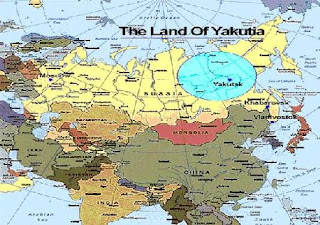
Commenti